Hur man tar bort raderat användarkonto från inloggningsskärmen i Windows 10
En datoradministratör kan ta bort ett användarkonto utan att behöva något lösenord. Det är en stor nackdel, men det är också genom design som ger administratörsanvändare den ultimata auktoriteten. Det kan hända att du har tagit bort ett användarkonto, men av någon anledning är dess användarkontobild fortfarande(User Account Picture) tillgänglig på Windows-inloggningsskärmen(Windows Logon) . I det här fallet, när du försöker logga in, kommer det inte att fungera. Det här inlägget kommer att vägleda hur du kan ta bort användarbilden(User) från listan.
Ta bort(Remove) borttaget användarkonto(User Account) från inloggningsskärmen
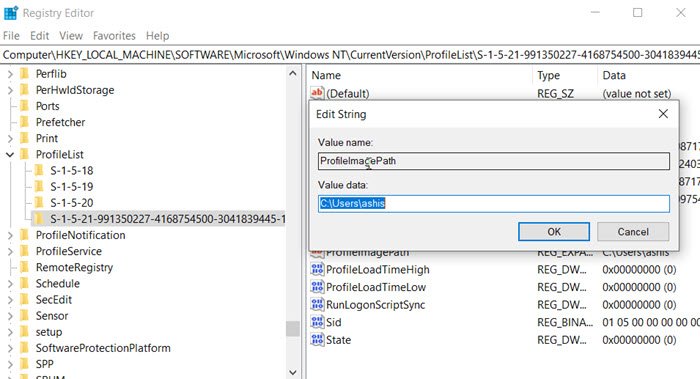
Om du har tagit bort ett användarkonto med rätt metod , dvs. Settings > Konton(Accounts) , uppstår inte problemet. Men om administratören valde att ta bort mappen direkt, tas inte registerposten bort. Följ stegen för att lösa det:
Skriv(Type) regedit i körprompten(Run) ( Win +R ) och tryck på Enter för att öppna Registereditorn . Navigera sedan till följande sökväg:
HKLM\Software\Microsoft\Windows NT\CurrentVersion\ProfileList
Lägg märke(Notice) till antalet mappar under Profillistan(ProfileList) , och de som har utökade namn som börjar med S är användarkontona.
För att bekräfta att det tillhör det borttagna användarkontot, expanderar du en av mapparna och letar reda på strängen – ProfileImagePath. Dubbelklicka för att öppna, och det kommer att visa en användarmappsökväg som slutar med användarnamnet.
När du har bekräftat, radera mappen som ser Registry Entry , som bär ProfileImagePath .
När du är klar, starta om datorn, och den här gången bör du inte se användarkontot listat längre.
Jag hoppas att inlägget hjälpte dig att ta bort användarkontobilden som togs bort men som fortfarande dök upp på inloggningsskärmen.
Related posts
Byt användaralternativ saknas på inloggningsskärmen för Windows 10
Skapa ett lokalt konto under eller efter installationen av Windows 10 Home
Roaming-användarprofiler versioneringsproblem med inkompatibilitet i Windows 10
Hur man loggar ut andra användare i Windows 10
Logga inte in användare med tillfälliga profiler på Windows 10
Hur man skapar ett lokalt administratörskonto i Windows 11/10
Aktivera eller inaktivera Användarförsta inloggningsanimering i Windows 10
Få åtkomst till lokal användar- och grupphantering i Windows 11/10 Home
Hur man ändrar användarkontotyp i Windows 10
Ställ in en standardbild för användarinloggning för alla användare i Windows 11/10
Hur man tar bort det inbyggda administratörskontot i Windows 11/10
Inaktivera användarkontokontroll (UAC) i Windows 10
Hur man byter till ett Windows 10 lokalt konto från ett Microsoft
Byt namn på användarprofilmappen i Windows 10
Hur man installerar Windows 11 med ett lokalt konto
Hur man ändrar fil- och mappbehörigheter i Windows 11/10
Aktivera eller inaktivera inbyggt administratörskonto i Windows 10
Ställ in standardbild för användarinloggning för alla användare i Windows 10
Så här ändrar du roaminganvändarprofiler för skrivare på Windows 10
Hur man skapar ett lokalt användarkonto i Windows 10
